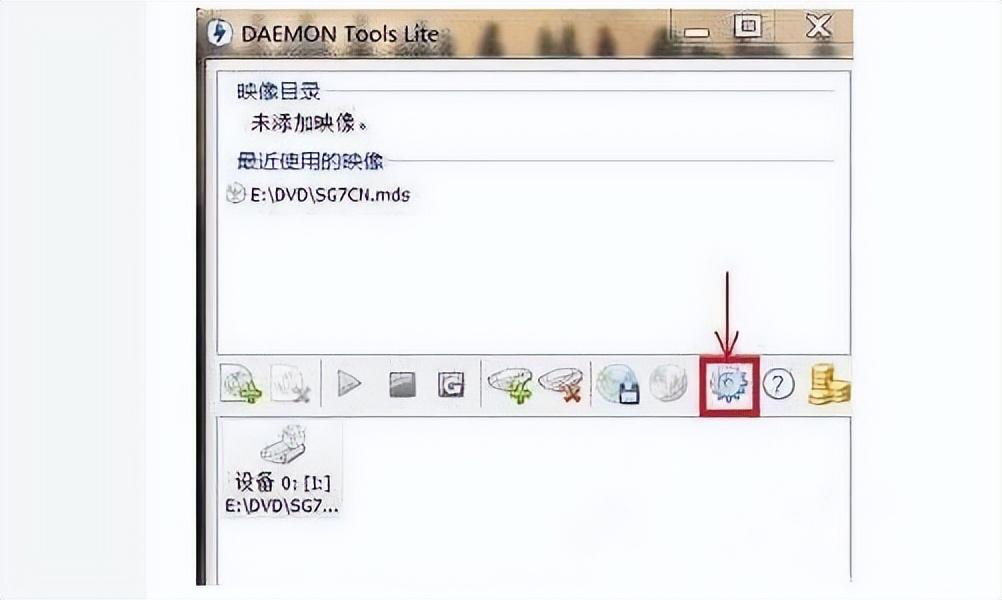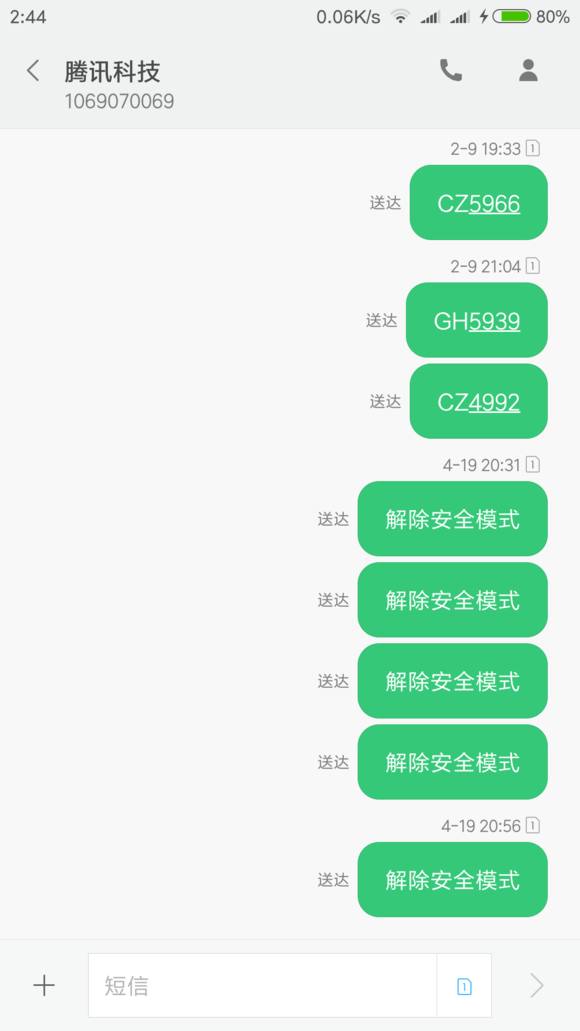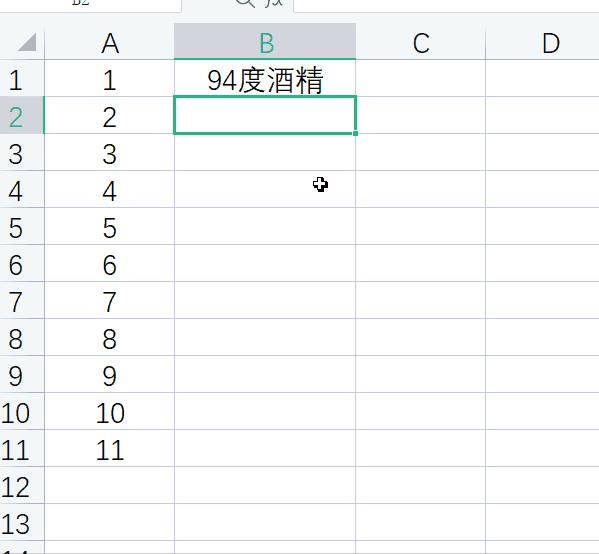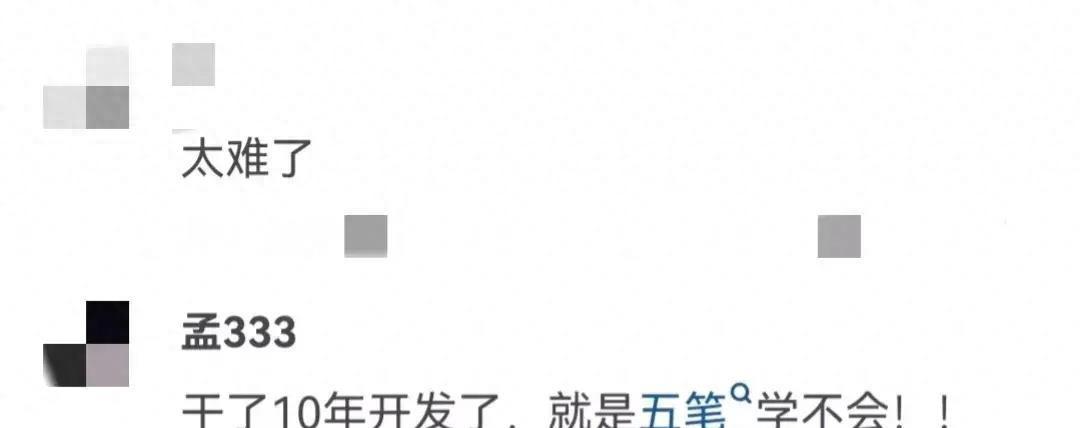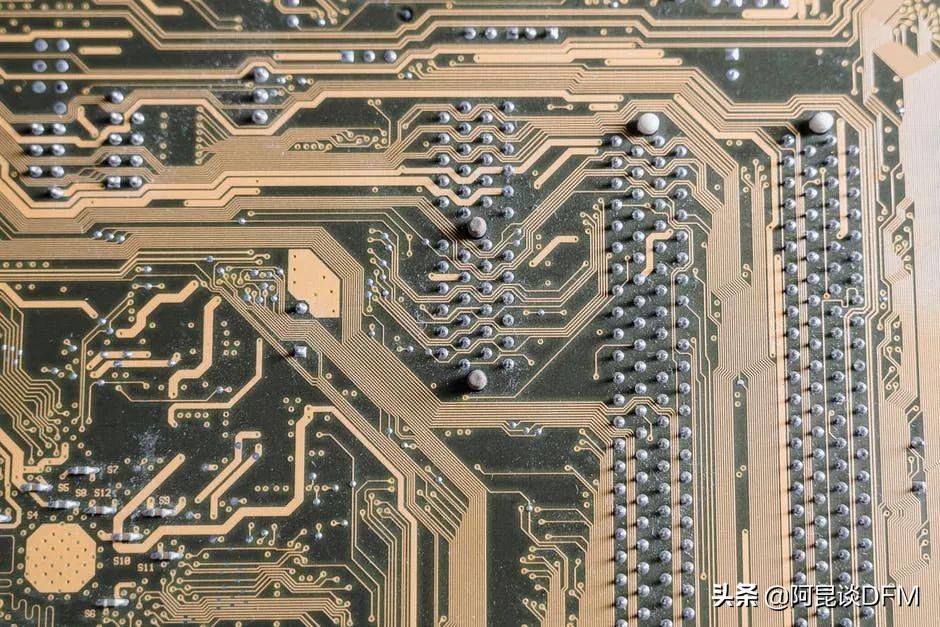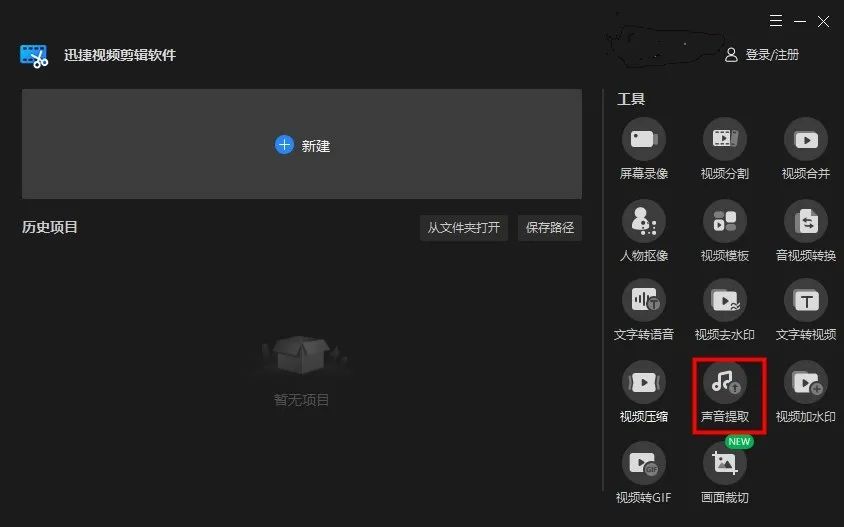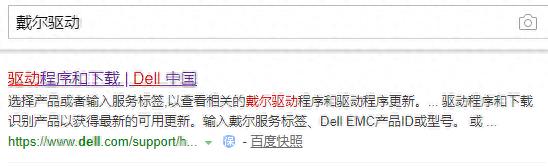Ansys是一款集成度高,性能先进,用户人数众多的仿真软件,是流体、机械、燃烧、热力学等领域的主流仿真软件,也是几乎国内所有高校及工业领域的入门仿真软件。但正因其综合集成功能繁多,软件庞大,安装过程复杂,注意事项多,劝退了很多同学,达芬奇在安装过程中搜索了好多人的安装介绍,但好多点都没有讲到说清楚,导致多次安装失败,浪费了很多时间。今天达芬奇就总结下自己的经验教训,向大家详细介绍下安装及破解过程,尤其是劝退同学,心态崩塌的注意事项。再次强调:望大家多多支持正版,尊重知识产权!
下载完Ansys18.0软件后,先不要急着安装,把下述准备工作做好,可以起到事半功倍的效果:
a.查看预安装盘(强烈建议不要安装在C盘)是否有足够的容量,Ansys18.0大约需要有 25-30G的安装空间,如果预安装盘没有足够的安装空间,请务必先清理下安装盘,否则将无法安装成功,可借鉴下我上期分享的清理安装盘方法;
b. 关闭电脑杀毒软件,像360卫士,QQ管家,金山杀毒等公司的防护软件;以及在WINDOWS电脑自带的“病毒和威胁防护”设置中,关闭“实时防护”;
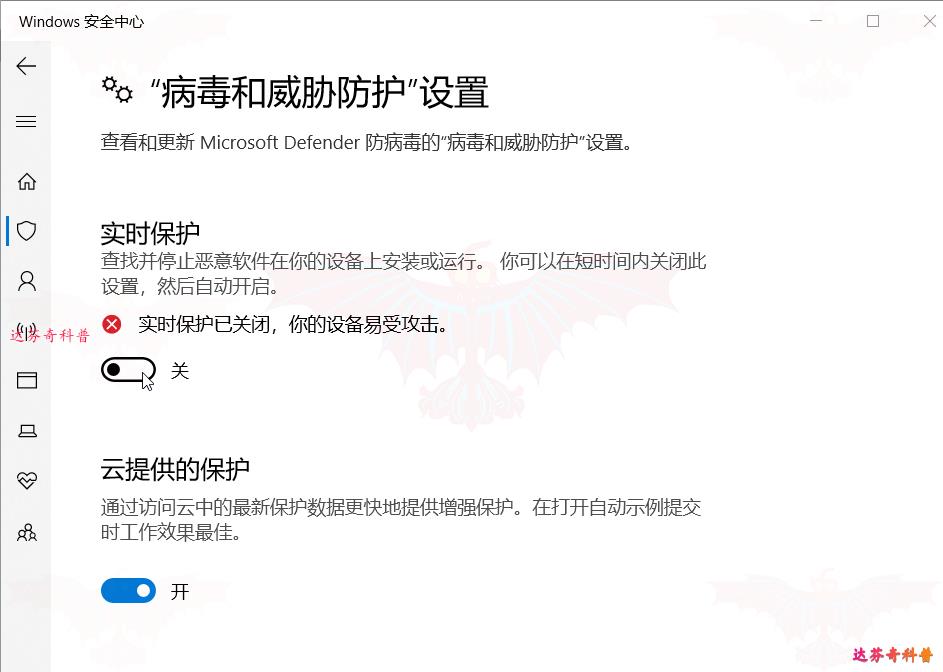
c. 务必确保Ansys18.0软件安装包所在文件夹及预安装文件夹的所有路径都没有“中文字符”,就像下图这样,否则会无法安装及安装失败;
d.查看计算机名,确保计算机名中不包含任何中文字符;查看计算机名方式如下,右键点击“此电脑”→“属性”,即可看到下图所示的计算机名;如果计算机名为中文,请务必修改为英文(哎,难搞哦),修改后记得重启电脑;
e.安装一款解压缩软件,如7-zip,或者一款虚拟光盘软件;
7-zip下载地址:https://wwlh.lanzouw.com/ilMsQ0n6hqng,密码:35pw
Ansys18.0软件及破解文件包下载成功后,一般会出现下图所示三个disk光盘文件及一个Crack破解文件夹。
接下来达芬奇将介绍两种安装方式:安装方式A和安装方式B,安装方式A解压缩后安装,而B方式则用虚拟硬盘安装,建议选用安装方式A。Let’s go!
全选3个iso光盘文件(记住一定要全选),用7-ZIP解压,右键选择解压提取至一个文件夹(此处命名为Ansys unzip),解压过程如下图所示;
注意事项: 1、一定要解压至一个文件夹;
2、解压过程中会提醒现有文件包含同名文件,此处选择“全部是”
3、再次强调:解压文件夹路径千万不要包含中文字符,否则下步将无法进行;
A、如图,进入解压缩文件夹,找到文件名为setup.exe的安装文件,右键点击setup.exe,选择“以管理员身份运行”,即可进入安装界面;
B、如图,进入Ansys 安装界面后,点击第一个选项“Install ANSYS Products”,即可进入主程序安装设置界面;
C、选择“我同意(I AGREE)”软件使用协议,然后点击右侧进行下一步箭头→指示;
D、选择预安装文件夹,然后点击右侧进行下一步箭头→指示;
注意事项:此处强烈建议更改到其它盘符安装(如D盘),安装文件夹名称及路径必须全部为英文,点击“Browse”按钮即可选择安装路径及目标文件夹,以我的安装路径示例D:\Program Files\ANSYS Inc;
E、在Hostname处添加计算机名,然后点击右侧进行下一步箭头→指示;
注意事项:
1、如下图所示,计算机名查找方式可以查看步骤一中的安装前准备工作”d”;
2、计算机名不要含有中文字符。
F、通过勾选,选择相应的安装模块,然后点击右侧进行下一步箭头→指示;
注意事项:由于ANSYS集成度高,如果全部安装则需要约30G的安装空间,故可根据需要安装,如果仅作流体流动换热仿真的话,可以取消勾选Ansys Explicit Dynamics, Ansys AIM,Ansys Chemkin,Ansys offshore等,取消后可以去掉几G的空间需求;具体模块介绍大家可查看相关内容。
G、选择关联相应的三维设计软件,可选择默认,然后点击右侧进行下一步箭头→指示;
H、接下来就是漫长的安装过程,大家可趁这个时间阅读下往后的安装步骤;
I、等了大约十分钟,大家看到如下100%标识的时候,继续点击右侧进行下一步箭头→指示;
J、如下图所示,界面提示主程序已经安装完毕,取消勾选左下角的“Launch survey upon exiting ”选项,并点击退出;不过不要急,安装工作还没有结束;
K、当返回主安装界面时,接着继续点击“Install ANSYS License Manager”,开启安装许可证管理器过程;
L、安装许可证管理器时,会有个提醒,忽略点击OK即可,然后选择同意(I AGREE)安装协议,然后继续点击右侧进行下一步箭头→指示;
M、选择安装文件夹,此处文件夹路径灰色显示,默认与主程序安装文件夹路径一致,然后继续点击右侧进行下一步箭头→指示;
N、提示安装的模块和路径,继续点击右侧进行下一步箭头→指示;
O、进入安装等待过程,此界面并无安装进度条提示,请不要慌( *^-^)ρ,等待一会,转到下一步;
P、点击下面的“View Detailing Progress Log”,查看安装过程,当提示“Licensing configuration has completed”的时候,就说明已经完成安装许可证管理器,接着继续继续点击右侧进行下一步箭头→指示;
Q、提示安装已完成,先取消勾选左下角的“√”,然后点击右下角的“Exit”;退出许可证管理器安装;
R、点击“EXIT”退出ANSYS主安装模块安装。到这一步,安装过程就结束了,停下来可以休息5分钟去喝口水再回来,接下来是关系到我们前面费心费力安装是否能成功的最重要的破解过程;
A、非常重要的一步,首先要禁用无线网卡或其他多余网卡,只保留一个网卡,否则会无法生成license文件;关闭步骤如下:按快捷键“WIN+I”进入计算机”设置”,接着选择:网络和Internet>WLAN>更改适配器选项;
如下图所示,此时可以看到有多个开启网卡,右击选择禁用,待所有程序安装完毕后,再开启。
注意:如果有多个网卡,请务必只保留一个启用网卡,其他的都需关闭;切记不能将网卡都同时禁用,否则会安装失败!
B、生成License文件
B-1、返回到安装包下载文件夹,打开Crack文件夹,选择里面的180_Calc.exe文件,右击,选择“以管理员身份运行”打开此文件;
B-2、 随后出现如下所示的DOC黑框,接着输入大写字母:Y,然后再按“Enter(回车)键”;
B-3、 出现“Done!”说明已生成License文件,接着按任意键退出;
注意事项:如果此时未出现Done标志,并闪退出,很有可能是无线网卡没有正确关闭,请再次重复检查步骤A;
B-4 、返回到Crack文件夹,可以发现文件夹中已经出现生成的License许可证txt文件;接着,按Ctrl+C快捷键复制此许可证文件;
B-5、 如下图所示,进入ANSYS主程序安装文件夹(即步骤三D步所选择的文件夹),然后按“Ctrl+V”快捷键将上步B-4复制的许可证文件粘贴进此安装文件夹;
C、接着再次返回到Crack文件夹,点击进入Program Files>ANSYS Inc,可以看到名为Shared Files的文件夹,继续按Ctrl+C快捷键复制Shared Files整个文件夹;
然后再次粘贴进ANSYS主程序安装文件夹(即步骤三D步所选择的文件夹),此时会提醒目标包含2个同名文件,选择“替换目标中的文件”;
D、接着按“WIN+S”快捷键,进入开始搜索框,输入“ANSYS”,此时应该会自动出现“ANSYS License Management”(ANSYS许可证管理器),然后选择“以管理员身份运行”打开许可证管理器,此时会自动跳转到浏览器界面;
E、如下图所示,在许可证管理界面,选择Add a License File ,添加许可证文件;
F、选择在ANSYS主程序安装文件夹(即步骤三D步所选择的文件夹)中的License文件(亦即B-5步骤中粘贴的License文件);
G、返回到Home界面可以看到已经出现”许可证管理器正在运行”的提示,并在下方提示三个连接器都在运行,此时即代表许可证文件已经读取成功;成功即在眼前,大家先按捺住激动的心情,还有最后两步,很关键,很关键,很关键;
A、点击开始WIN按钮,在最近添加中,可以看到安装好的多个ANSYS模块,随意点击一个,达芬奇选择经典的Fluent工作台测试下;
B、打开后可能会出现多个提醒防火墙阻止应用的警报,点击“允许访问”即可;
C、接着就可以看到经典的Fluentj操作界面了,安装破解成功;
D、可以再测试下集成的Workbench平台,同样打开使用没有问题;到这里,你可能以为结束了,不过不要急,还有最后一步,很关键的一步。
安装完ANSYS后,像上步那样打开后,可以顺利打开,但是等再次关机重启后却再次提醒License错误,接下来这一步操作即可避免这个问题。
A、同步骤四D步一样,按“WIN+S”快捷键,在搜素框搜索“ANSYS License Management Center”,然后点击“打开文件位置”;
B、打开文件所在文件夹后,右击此快捷方式,选择发送到>桌面快捷方式(或者通过快捷键Alt+D快捷键创建桌面快捷方式),建立此管理器的桌面快捷方式;
C、此时打开桌面,即可看到“ANSYS License Management Center”的快捷方式,下次若需打开ANSYS程序,需先优先打开此快捷方式,然后待License文件读取完毕后,再打开所需的ANSYS模块,即可尽情享用ANSYS啦。
至此,使用安装方式A的ANSYS安装破解过程就结束啦,达芬奇希望大家在安装过程中仔细阅读每一项,尤其是注意事项,相信大家一定能顺利安装,开启热情的仿真之旅。
最后提醒下大家,安装结束后别忘了重新打开在 “步骤四 破解过程”A步中关闭的无线网卡,否则可能将导致你无法联网。
接下来,达芬奇将同大家分享下安装方式B用虚拟硬盘安装ANSYS的详细过程,安装方式A和B的主要差别就在步骤二和步骤三方面,其他安装步骤基本一致。
步骤二、选择用虚拟光盘(此处达芬奇选择用的是daemon tools lite)打开disk文件,双击Disk1,此时在电脑左侧硬盘区会发现多出一个虚拟硬盘(标记为H盘),接着,依次双击Disk2,Disk3,同时会相继出现两个虚拟硬盘(标记为I盘和J盘);此安装方式好处是不必解压文件夹,可直接用虚拟光盘读取后安装;
步骤三、开启主程序安装
A、进入Disk1所在的虚拟硬盘,找到setup.exe文件,右键选择“以管理员身份运行”,即可进入安装过程;
B、接下来即可参考安装方式A中步骤二的B→C→D→E→F→G→H步骤,如下图所示,当安装过程进行到约20%时,会提醒插入disk2,此时点击浏览(browser),选择步骤二中Disk2相应的虚拟硬盘盘符即可,(达芬奇电脑为I盘),然后点击“OK”确认,继续安装过程;
C、接下来的所有安装步骤几乎都和安装方式A一样,在此不再重复介绍。
今天的达芬奇分享就到这里啦,大家有任何疑问都可在下方留言,达芬奇会尽可能为每个疑问者解答。如果对你有帮助也请多多关注转发分享,让更多人看到,帮助更多人 !